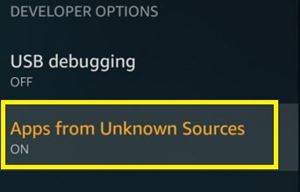Magagawa ng Kindle Fire app ang halos lahat ng magagawa ng iyong iba pang mga smart device. Maaari mong i-access ang YouTube, mag-browse sa web, at kahit makinig sa musika. Gayunpaman, kung sinubukan mong i-download ang Instagram app mula sa app store ng Amazon, maiiwan kang bigo.

Bagama't may ilang mga app sa Appstore na magaan ang timbang na mga bersyon ng Instagram (kakulangan nila ang karamihan sa mga feature), hindi mo mai-install ang totoong deal.
Posibleng mag-install ng Instagram sa iyong Kindle Fire, bagaman. Kailangan mo lang magtrabaho sa paligid ng app store at maging handa para sa ilang partikular na panganib. Tingnan natin kung paano.
Bago Kami Magpatuloy – Tingnan muli ang Appstore
Ang hindi pagkakaunawaan sa pagitan ng Amazon at Google ang pangunahing dahilan kung bakit hindi available ang mga app tulad ng Instagram at Snapchat sa Appstore ng Amazon. Gayunpaman, kamakailan lamang ay naayos ang hindi pagkakaunawaan na ito, at binuksan ng dalawang kumpanya ang kanilang mga pintuan sa isa't isa.
Samakatuwid, maaari mong mapansin ang ilang partikular na pagbabago sa Appstore sa mga susunod na buwan. Iniulat ng ilang user na makikita nila ang Instagram app sa tindahan ngunit hindi pa rin nila ito mada-download. Malaki ang posibilidad na mai-download mo ang Instagram nang direkta mula sa tindahan ng Amazon.
Sa katunayan, bago ka magpatuloy sa mas kumplikadong paraan sa ibaba, dapat mong hanapin ang iyong Appstore para sa Instagram app at subukang i-download ito nang direkta. Kung hindi pa rin available ang app, dapat kang magpatuloy sa susunod na hakbang.
Unang Hakbang – Payagan ang Mga App mula sa Mga Hindi Kilalang Pinagmumulan
Gumagana ang iyong Kindle Fire sa operating system ng Fire na mahalagang isang katugmang Android fork. Nangangahulugan ito na anumang app na maaari mong i-install at patakbuhin sa isang Android tablet o isang smartphone, dapat mo ring patakbuhin sa iyong Kindle Fire. Ngunit hindi mo ma-access ang marami sa mga pag-tap na ito sa Appstore.
Sa kabutihang palad, hindi lang iyon ang lugar kung saan mo mahahanap ang iyong mga app. Upang malutas ang isyung ito, kailangan mo munang payagan ang iyong device na mag-download ng mga app mula sa hindi kilalang pinagmulan. Sundin ang mga hakbang:
- Mag-swipe pababa mula sa itaas ng screen upang buksan ang Quick Access bar.
- I-tap ang button na "Mga Setting" sa kanang bahagi ng bar.

- Pumunta sa menu na "Mga Pagpipilian sa Developer".
- I-toggle ang opsyong “Apps from Unknown Sources”.
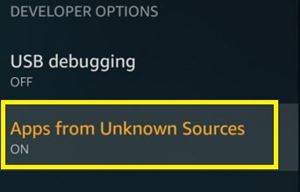
Tandaan: May dahilan kung bakit hindi inirerekomenda ng iyong device ang pag-download ng mga app mula sa labas ng Appstore. Ang mga Apps na nakalista doon ay nasubok at secure, kaya hindi nila mapipinsala ang iyong device sa anumang paraan.
Kapag nag-download ka ng mga APK file mula sa ibang lugar, nanganganib kang mag-download ng malisyosong data gaya ng mga virus, Trojans, spyware, at iba pang uri ng malware.
Ikalawang Hakbang – Mag-download ng APK
Ngayong bukas ka na sa Kindle Fire sa mga third-party na app, dapat mong i-browse ang web para sa APK file ng Instagram. Kung maghahanap ka ng kaunti, makakahanap ka ng maraming website kung saan maaari mong i-download ang APK.
Gayunpaman, pinakamahusay na kumuha ng isa mula sa isang maaasahang website na may maraming mga rating at positibong pagsusuri, dahil ang mga pag-download ng 3rd-party ay palaging may tiyak na halaga ng panganib.
- Pumunta sa anumang maaasahang website na naglalaman ng nada-download na Instagram APK file (halimbawa, APKpure).
- I-tap ang button na “I-download ang APK” at hintaying matapos ang pag-download.

Kung naging maayos ang lahat, maaari mo na ngayong i-install ang app.
Ikatlong Hakbang – I-install at Mag-enjoy
Kapag na-download mo ang APK file, mapupunta ito sa iyong lokal na storage, malamang sa folder na "Mga Download." Upang i-install ang app, kailangan mong i-access ang APK file at i-install ito nang manu-mano. Narito ang dapat mong gawin:
- Pumunta sa Home screen ng iyong Kindle Fire.
- I-tap ang “Docs” app.
- Kung marami kang opsyon (Cloud, Kindle, Local Storage), piliin ang “Local Storage.”
- I-tap ang folder na I-download.
- Hanapin ang "Instagram.APK" file sa mga na-download na data.
- I-tap ang file. Dapat lumitaw ang isang bagong pop-up.
- Piliin ang "I-install."
- Hintaying matapos ang proseso.
Kung nagawa mong i-install ang app, makikita mo ang icon ng app sa Home screen. I-tap lang ang icon at dapat ilunsad ang app. Ang sumusunod na proseso ay hindi dapat iba sa karaniwan. I-set up ang iyong account, ilagay ang iyong mga kredensyal, at i-access ang iyong Instagram feed. Pagkatapos, maaari mong gamitin ang app sa parehong paraan na gagawin mo sa isang regular na Android o iOS tablet.
Mga Madalas Itanong
Maaari ko bang i-install ang Instagram sa aking Fire HD?
Oo. Hinahayaan ka ng ilang Kindle Fire na tablet na i-download ang Instagram app nang direkta mula sa Amazon App Store. Ang kailangan mo lang gawin ay buksan ang App Store at gamitin ang search bar upang mag-type sa Instagram.
Mula doon, i-tap ang ‘I-install.’ Kapag matagumpay na na-install ang app, mag-sign in tulad ng karaniwan mong ginagawa.
Mag-ingat sa Mga App mula sa Mga Hindi Kilalang Pinagmumulan
Kapag natapos mo na ang pag-set up ng Instagram, hindi mo dapat iwanang naka-on ang "Pahintulutan ang mga app mula sa hindi kilalang pinagmulan." Nagdudulot ito ng banta sa iyong device dahil hindi mo sinasadyang ma-tap ang screen at mag-download ng nakakahamak na software.
Ang mga cybercriminal ay may posibilidad na mag-target ng mga mahihinang device na may mga pop-up na notification at link na maaari mong ma-trigger nang mali. Pagkatapos, maaaring ilunsad ang isang nakakahamak na APK sa iyong system at magdulot sa iyo ng problema. Samakatuwid, dapat kang laging mag-ingat.
Nagawa mo bang i-set up ang Instagram app sa iyong Kindle Fire? Paano mo ito gusto? Ibahagi ang iyong karanasan sa komunidad ng TechJunkie sa seksyon ng mga komento sa ibaba.